Ο μη εκχωρημένος χώρος στο δίσκο είναι ένα τμήμα ενός σκληρού δίσκου που δεν έχει εκχωρηθεί σε υπάρχοντα διαμερίσματα ή αρχεία. Όταν εγκαθιστάτε για πρώτη φορά τα Windows, ένας ορισμένος χώρος στο δίσκο διατίθεται για το λειτουργικό σύστημα και τα βασικά του αρχεία. Ο υπόλοιπος χώρος στη μονάδα δίσκου θεωρείται αδιάθετος. Μπορείτε να χρησιμοποιήσετε μη εκχωρημένο χώρο για να δημιουργήσετε νέα διαμερίσματα στον σκληρό σας δίσκο. Για παράδειγμα, μπορεί να θέλετε να δημιουργήσετε ένα νέο διαμέρισμα για αρχεία δεδομένων ή για ένα δεύτερο λειτουργικό σύστημα. Μπορείτε επίσης να χρησιμοποιήσετε μη εκχωρημένο χώρο για να αυξήσετε το μέγεθος ενός υπάρχοντος διαμερίσματος. Για να χρησιμοποιήσετε μη εκχωρημένο χώρο, θα χρειαστεί να ανοίξετε το εργαλείο Διαχείρισης Δίσκων. Στα Windows 10, μπορείτε να το κάνετε αυτό κάνοντας δεξί κλικ στο κουμπί Έναρξη και, στη συνέχεια, επιλέγοντας «Διαχείριση δίσκου» από το αναδυόμενο μενού. Στο εργαλείο Διαχείριση δίσκων, κάντε δεξί κλικ στον μη εκχωρημένο χώρο και επιλέξτε «Νέος απλός τόμος». Αυτό θα εκκινήσει τον νέο απλό οδηγό τόμου. Ακολουθήστε τις οδηγίες στον οδηγό για να δημιουργήσετε ένα νέο διαμέρισμα. Θα χρειαστεί να καθορίσετε το μέγεθος του διαμερίσματος και το γράμμα της μονάδας δίσκου που θέλετε να αντιστοιχίσετε σε αυτό. Μπορείτε επίσης να διαμορφώσετε το διαμέρισμα αυτή τη στιγμή. Μόλις δημιουργηθεί το διαμέρισμα, μπορείτε να το χρησιμοποιήσετε όπως κάθε άλλη μονάδα δίσκου στο σύστημά σας. Μπορείτε να αποθηκεύσετε αρχεία σε αυτό, να εγκαταστήσετε προγράμματα σε αυτό και ούτω καθεξής.
Μπορείτε να δείτε τον σκληρό σας δίσκο στη Διαχείριση δίσκων και να διαπιστώσετε ότι δεν έχει εκχωρηθεί χώρος. Ο χώρος θα βρίσκεται στον σκληρό δίσκο, αλλά τα Windows δεν θα μπορούν να τον χρησιμοποιήσουν. Είναι σαν να έχεις ένα εφεδρικό δωμάτιο στο σπίτι σου, αλλά είναι κλειδωμένο. Η κάτοψη του σπιτιού θα δείχνει τη θέση και το μέγεθός του, αλλά οι ένοικοι δεν θα μπορούν να φτάσουν σε αυτό. Σε αυτή την ανάρτηση, θα σας δείξουμε πώς χρήση μη εκχωρημένου χώρου στο δίσκο στα Windows 11/10.
Πώς να χρησιμοποιήσετε τον μη εκχωρημένο χώρο στο δίσκο στα Windows 11/10

Ο μη εκχωρημένος χώρος στον σκληρό σας δίσκο καταλαμβάνει πολύτιμο χώρο, αλλά μέχρι να εκχωρηθεί, τα Windows δεν θα μπορούν να τον χρησιμοποιήσουν. Λάβετε υπόψη ότι όταν αγοράζετε έναν σκληρό δίσκο, δεν μπορείτε να χρησιμοποιήσετε το πλήρες ποσό που εμφανίζεται στον σκληρό δίσκο. Για παράδειγμα, μπορείτε να αγοράσετε έναν σκληρό δίσκο 1 terabyte, αλλά όταν ελέγξετε το μέγεθος στον υπολογιστή σας, θα δείτε λιγότερο από 1 terabyte. Αυτό συμβαίνει επειδή ο σκληρός δίσκος χρειάζεται αυτόν τον χώρο για να μορφοποιήσει τις πληροφορίες. Δεν είναι ο μη εκχωρημένος χώρος για τον οποίο μιλάμε, ο μη εκχωρημένος χώρος είναι ο χώρος που μπορεί να έχετε στον σκληρό σας δίσκο και τον οποίο τα Windows δεν μπορούν να χρησιμοποιήσουν μέχρι να τον καταστήσετε διαθέσιμο. Στον μη εκχωρημένο χώρο μπορεί να δοθεί το δικό του γράμμα τόμου ή να χρησιμοποιηθεί για επέκταση μιας άλλης μονάδας δίσκου.
Τύποι χωρισμάτων
Για να κάνετε χρήσιμο τον μη εκχωρημένο χώρο, πρέπει να τον μετατρέψετε σε νέο τόμο που αναγνωρίζουν τα Windows. Υπάρχουν τρεις τύποι τόμων που μπορείτε να δημιουργήσετε με μη εκχωρημένο χώρο.
- Απλός: Αυτός είναι ο τυπικός σκληρός δίσκος που έχουν οι περισσότεροι χρήστες υπολογιστών Windows. Εάν μειώνετε την ένταση για να δημιουργήσετε μια νέα λογική μονάδα δίσκου, όπως μια νέα μονάδα δίσκου F (ή κάτι παρόμοιο), θα θέλετε αυτήν την επιλογή.
- Κάλυψη: Ένας εκτεταμένος τόμος συνδυάζει δύο ή περισσότερους τόμους που δεν έχουν εκχωρηθεί, ακόμη και σε ξεχωριστούς φυσικούς σκληρούς δίσκους, για να δημιουργήσει μια νέα μονάδα δίσκου. Ο νέος δίσκος συγχωνεύει όλο τον χώρο των διαφόρων μη εκχωρημένων τόμων σε έναν ενιαίο τόμο.
- Ριγέ: Οι ριγέ τόμοι χρησιμοποιούνται για τη βελτίωση της απόδοσης του δίσκου με τη διάδοση πληροφοριών σε πολλούς δίσκους. Ως αποτέλεσμα, πολλαπλοί δίσκοι χρησιμοποιούνται για γρήγορη πρόσβαση σε πληροφορίες, γεγονός που επιταχύνει όλες τις λειτουργίες του δίσκου. Για να δημιουργήσετε έναν ριγέ τόμο, χρειάζεστε δύο ή περισσότερα μη εκχωρημένα κομμάτια χώρου στο δίσκο.
Δημιουργήστε έναν νέο τόμο
Για να χρησιμοποιήσετε τον μη εκχωρημένο χώρο στον σκληρό σας δίσκο, πρέπει να μεταβείτε στο Διαχείριση δίσκου .
γραμμή εργασιών των Windows 10 πρόσφατα αρχεία
Για να φτάσετε στο Διαχείριση δίσκου , κάντε δεξί κλικ στο μενού WinX και επιλέξτε Διαχείριση δίσκου .
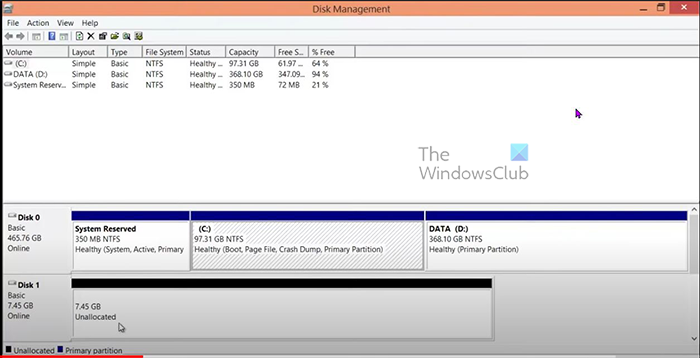
- Το εργαλείο διαχείρισης δίσκων θα εμφανίσει τους δίσκους, τα ονόματά τους, τα μεγέθη και την κατάστασή τους. Η μονάδα δίσκου που δεν έχει εκχωρηθεί θα εμφανίζει το μέγεθος και την ετικέτα Μη κατανομή .
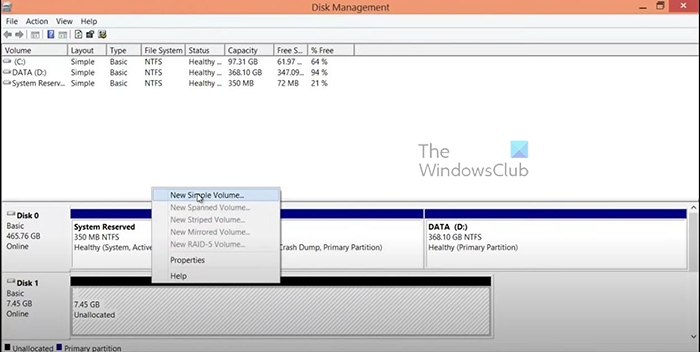
- Κάντε δεξί κλικ σε έναν τόμο που δεν έχει εκχωρηθεί. Επιλέγω Νέος απλός τόμος από το μενού περιβάλλοντος.
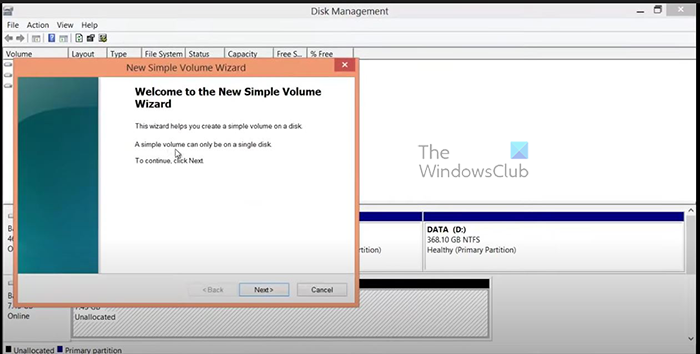
- Θα εμφανιστεί ένας οδηγός για τη δημιουργία ενός νέου απλού τόμου, κάντε κλικ στο Επόμενο.
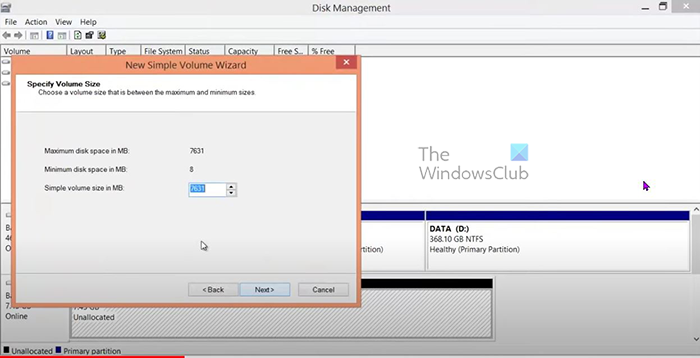
- Ορίστε το μέγεθος του νέου τόμου (καθορίστε το μέγεθος σε MB). Για να μετατρέψετε gigabyte σε megabyte, πολλαπλασιάστε τον αριθμό των gigabyte με 1024. Το προεπιλεγμένο μέγεθος θα είναι το πλήρες μέγεθος του μη εκχωρημένου διαμερίσματος, μπορείτε να ορίσετε μικρότερο μέγεθος. Ωστόσο, το υπόλοιπο θα παραμείνει αδιάθετο. Κάντε κλικ στο Επόμενο μετά την επιλογή.
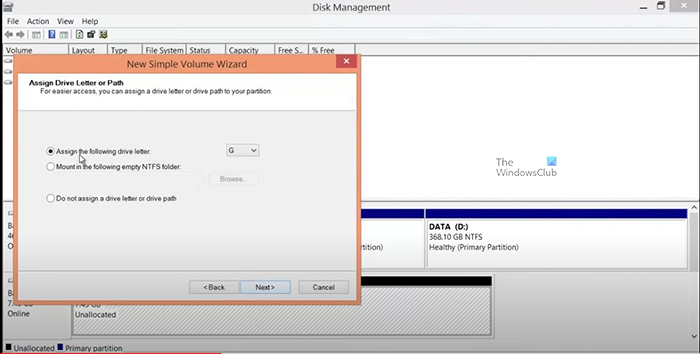
- Στη συνέχεια, εκχωρείτε ένα γράμμα μονάδας δίσκου ή διατηρείτε το γράμμα μονάδας δίσκου που έχει εκχωρηθεί από τα Windows.
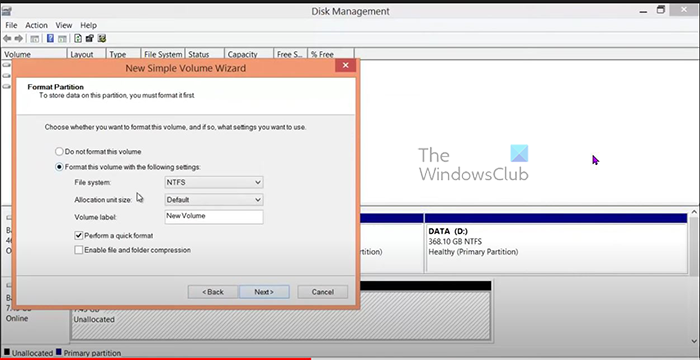
- Επιλέξτε το σύστημα αρχείων (NTFS) και επιλέξτε την ετικέτα/όνομα τόμου και άλλες επιλογές. Κάντε κλικ στο «Επόμενο» όταν τελειώσετε.
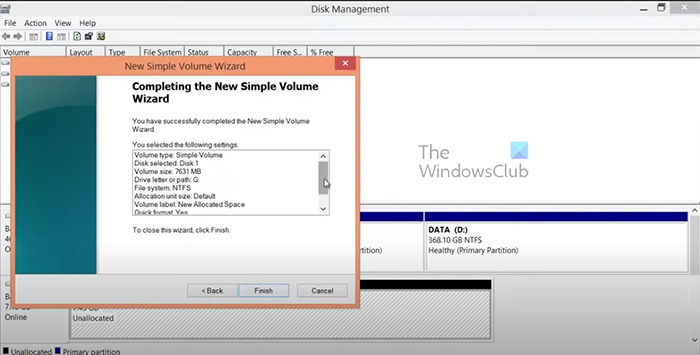
- Ο Οδηγός Easy Drive θα εμφανίσει τις πληροφορίες που επιλέξατε. Εάν οι επιλογές σας ταιριάζουν, κάντε κλικ Τέλος για να δημιουργήσετε έναν νέο τόμο. μπορείτε να κάνετε κλικ Πίσω για να επιστρέψετε και να κάνετε αλλαγές ή κάντε κλικ Ματαίωση για να σταματήσει η διαδικασία δημιουργίας νέου τόμου.
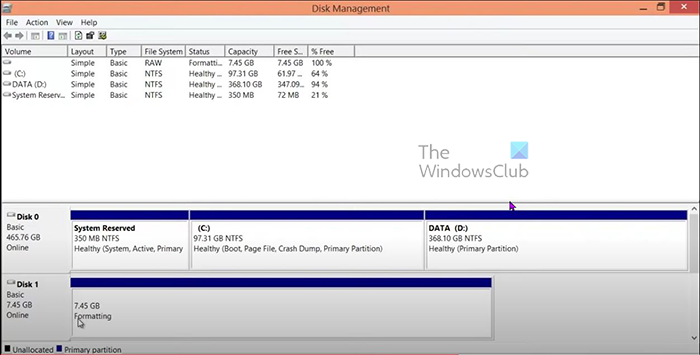
Τα Windows προετοιμάζουν τη μονάδα δίσκου μορφοποιώντας την. Ο χρόνος που χρειάζεται για την ολοκλήρωση της λειτουργίας εξαρτάται από το μέγεθος της έντασης. Οι μεγαλύτεροι δίσκοι χρειάζονται περισσότερο χρόνο για να μορφοποιηθούν. Αν κοιτάξετε θα δείτε τη μορφοποίηση που βρίσκεται η μονάδα δίσκου. Τα Windows μορφοποιούν και προετοιμάζουν τη μονάδα δίσκου για χρήση.
Η οθόνη στην κονσόλα διαχείρισης δίσκου δείχνει ότι ο δίσκος διαμορφώνεται. μπορείτε να παρακολουθήσετε την πρόοδό του στη στήλη Κατάσταση στο επάνω κέντρο του παραθύρου. Στη μονάδα δίσκου δεν εκχωρείται ένα νέο γράμμα μονάδας δίσκου παρά μόνο αφού μορφοποιηθεί.
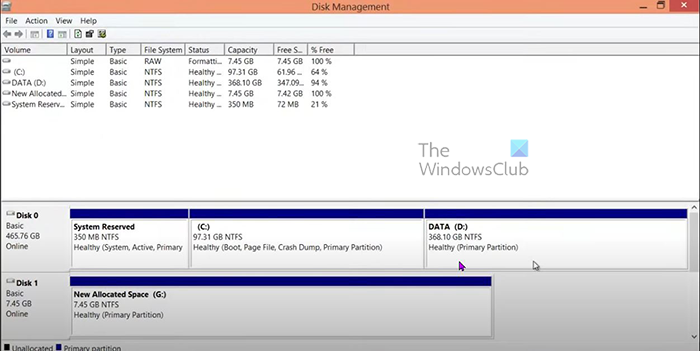
Κονσόλα διαχείρισης δίσκου που εμφανίζει πρόσφατα εκχωρημένο χώρο. Ο μη εκχωρημένος χώρος μετονομάστηκε σε Νέος αποκλειστικός χώρος και του δόθηκε ένα γράμμα μονάδας δίσκου.
Ανάγνωση: Πώς να δημιουργήσετε νέο, να αλλάξετε το μέγεθος, να επεκτείνετε το διαμέρισμα με το εργαλείο διαχείρισης δίσκων.
Επέκταση ενός υπάρχοντος τόμου
Ο μη εκχωρημένος χώρος μπορεί να χρησιμοποιηθεί για την επέκταση μιας άλλης μονάδας δίσκου επιλέγοντας την επέκτασή της. Αυτός είναι ο συνδυασμός δύο δίσκων σε έναν ή η προσθήκη μέρους ενός άλλου δίσκου σε έναν άλλο. Αυτό θα αυξήσει το μέγεθος του υπάρχοντος δίσκου, ώστε να μπορούν να αποθηκευτούν περισσότερα δεδομένα σε αυτόν.
- Ανοίξτε τη Διαχείριση δίσκων κάνοντας δεξί κλικ στο κουμπί Έναρξη και επιλέγοντας Διαχείριση δίσκου .
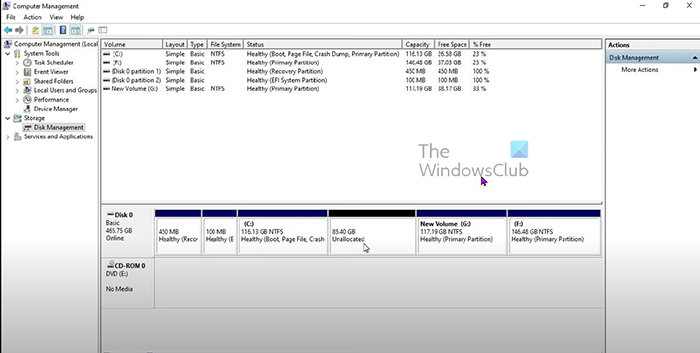
Αυτή είναι η Κονσόλα διαχείρισης δίσκων που εμφανίζει τη μονάδα δίσκου C πριν αναπτυχθεί.
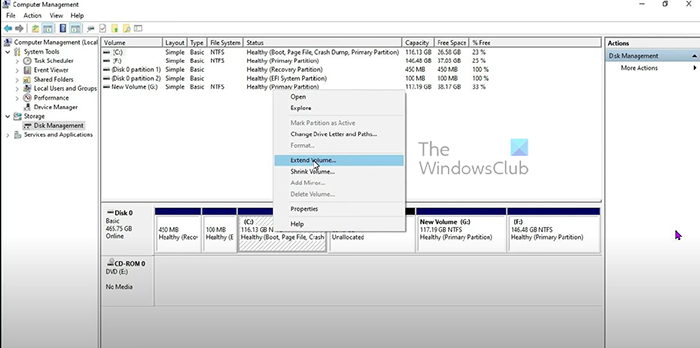
- Όταν ανοίξει το παράθυρο Διαχείριση δίσκων, κάντε δεξί κλικ στον τόμο που θέλετε να αναπτύξετε. Η μονάδα δίσκου που θέλετε να αναπτύξετε πρέπει να βρίσκεται δίπλα στον μη εκχωρημένο χώρο που θέλετε να χρησιμοποιήσετε για να την επεκτείνετε. Εάν υπάρχει άλλος όγκος μεταξύ τους, δεν θα λειτουργήσει.
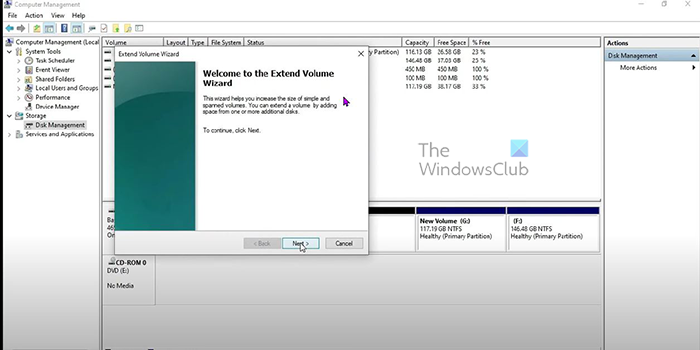
- Θα εμφανιστεί ο Οδηγός επέκτασης τόμου, κάντε κλικ Επόμενο να συνεχίσει.
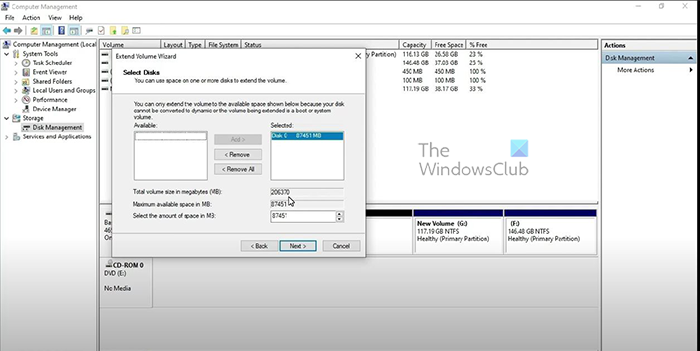
- Θα εμφανιστεί το παράθυρο Extend Volume, ζητώντας σας να εισαγάγετε ένα μέγεθος. Επιλέξτε το μέγεθος στο οποίο θέλετε να το επεκτείνετε. Η προεπιλεγμένη τιμή θα είναι το μέγεθος του συνολικού διαθέσιμου χώρου. Συνιστούμε να χρησιμοποιήσετε το προεπιλεγμένο μέγεθος, αλλά μπορείτε να επιλέξετε μικρότερο μέγεθος. Ο υπολειπόμενος χώρος στον τόμο δωρητή θα παραμείνει αδιάθετος. Όταν ολοκληρώσετε την επιλογή σας, κάντε κλικ στο Επόμενο.
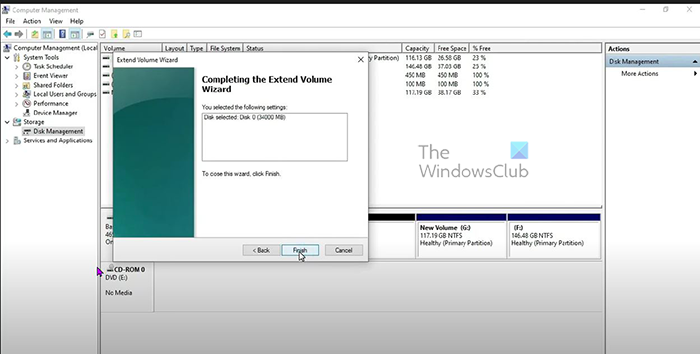
- Στο τελευταίο βήμα του οδηγού επέκτασης, θα εμφανιστεί ένα αναδυόμενο παράθυρο που δείχνει την επιλεγμένη μονάδα δίσκου και τον χώρο που πρέπει να επεκταθεί. Για να κλείσετε τον οδηγό και να πραγματοποιήσετε τις αλλαγές σας, κάντε κλικ Τέλος . Για να κάνετε αλλαγές, κάντε κλικ Πίσω ή κάντε κλικ Ματαίωση για να σταματήσει η διαδικασία επέκτασης.
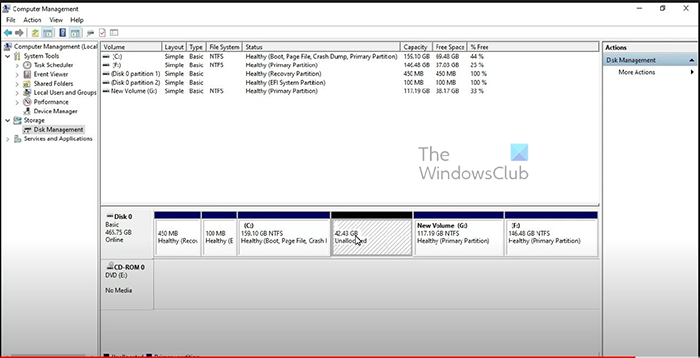
Αυτή είναι η κονσόλα διαχείρισης δίσκου που εμφανίζει εκτεταμένη μονάδα δίσκου C με περισσότερο χώρο. Υπάρχει επίσης ένας αδιάθετος όγκος.
Σημείωση: Πριν ξεκινήσετε να δημιουργείτε έναν νέο τόμο ή να επεκτείνετε έναν υπάρχοντα τόμο, βεβαιωθείτε ότι ο φορητός υπολογιστής σας είναι συνδεδεμένος σε μια πηγή τροφοδοσίας ώστε να παραμένει αναμμένος. Επίσης. Εάν κοπεί η τροφοδοσία, η μπαταρία θα διατηρήσει τον υπολογιστή σε λειτουργία μέχρι να ολοκληρωθεί η διαδικασία. Σε έναν επιτραπέζιο υπολογιστή, μόνο κάποια μορφή αδιάλειπτης παροχής ρεύματος μπορεί να χρησιμοποιηθεί για τη διατήρηση του ρεύματος σε περίπτωση διακοπής ρεύματος. Όταν εργάζεται ένας δίσκος, μπορεί να καταστραφεί εάν σβήσει το ρεύμα πριν τελειώσει.
Ανάγνωση : Τι είναι τα αρχεία ένδειξης σφαλμάτων μνήμης συστήματος στα Windows 11/10;
Πώς να χρησιμοποιήσετε τον μη εκχωρημένο χώρο στο δίσκο;
Αντί να δημιουργήσετε ένα νέο διαμέρισμα, μπορείτε να χρησιμοποιήσετε μη εκχωρημένο χώρο για να επεκτείνετε ένα υπάρχον διαμέρισμα. Για να το κάνετε αυτό, ανοίξτε τον πίνακα ελέγχου Διαχείριση δίσκων, κάντε δεξί κλικ σε ένα υπάρχον διαμέρισμα και επιλέξτε Επέκταση τόμου. Μπορείτε να επεκτείνετε μόνο ένα διαμέρισμα σε φυσικά παρακείμενο μη εκχωρημένο χώρο.
Η εκκίνηση της υπηρεσίας amdacpksd απέτυχε
Να διορθώσει: Σφάλμα μη εκχωρημένου χώρου σε μονάδα USB ή κάρτα SD στα Windows
Πώς να χρησιμοποιήσετε τον μη εκχωρημένο χώρο στο SSD;
Για να χρησιμοποιήσετε τον μη εκχωρημένο χώρο σε έναν SSD, πρέπει να μεταβείτε στη Διαχείριση δίσκων. Για να μεταβείτε στη Διαχείριση δίσκων, μεταβείτε σε οποιονδήποτε φάκελο, μετά μεταβείτε στο αριστερό τμήμα του παραθύρου και κάντε δεξί κλικ στο Αυτός ο υπολογιστής και μετά κάντε κλικ στο Διαχείριση. Στα Windows 11, όταν κάνετε δεξί κλικ στο 'Αυτός ο υπολογιστής














